[入力ポート](Input Ports)タブと[出力ポート](Output Ports)タブを使用して、ポートおよびポート グループをセットアップできます。 どちらのタブにも同じツールがありますが、 [グループ ID](Group ID) 、 [デフォルト値](Default Value) 、 [UI での値の範囲](UI Value Range) は出力ポートにはありません。

ドロップダウン リストから、サポート対象のデータ タイプを 1 つ選択します。 これらの値は、siICENodeDataType 列挙型に対応しています。
[カスタム タイプ]タブで定義したカスタム タイプを使用するには、siICENodeCustomDataType を[データ タイプ](Data Type)ドロップダウン リストから選択し、[カスタム タイプ](Custom Type)ドロップダウン リストの手順に従います。
このオプションをオンにすると、ICENode で新しいポートを他のポートを使用して拘束できます。 プラグインでのコンストレイント マップの使用方法については、「ポートのポリモーフィズム」を参照してください。
Float および Float データ タイプの場合は、このオプションをオンにして、UI Max および UI Min スライダを有効にすることができます。これにより、このパラメータに対する特定の UI 範囲を設定できるようになります。 その他のデータ タイプの場合は、このチェックボックスは表示されません。
Float および Float データ タイプの場合は、この数値スライダを使用して最小値を指定できます。 その他のデータ タイプの場合は、このスライダは表示されません。
最小値は直接コード内で設定することもできます。ただし、Float タイプを基準とするデータ タイプを使用する必要があります(siICENodeDataMatrix33 など)。
Float および Float データ タイプの場合は、この数値スライダを使用して 最大値を指定できます。 その他のデータ タイプの場合は、このスライダは表示されません。
最小値は直接コード内で設定することもできます。ただし、Float タイプを基準とするデータ タイプを使用する必要があります(siICENodeDataMatrix33)に基づいていることを提供されるコードで直接に最小値を設定することができます。
[ [カスタム タイプ](Custom Types) ]タブで定義したカスタム データ タイプは、ポート接続のデータ タイプとして使用できます。
必要なカスタム タイプを[ [カスタム タイプ](Custom Types) ]タブで定義しておきます。
siICENodeCustomDataType を[データ タイプ](Data Type)ドロップダウン リストから選択します。 [カスタム タイプ](Custom Type)ドロップダウン リストが使用可能になります。
[カスタム タイプ](Custom Type)ドロップダウン リストから、適切なタイプを選択します。
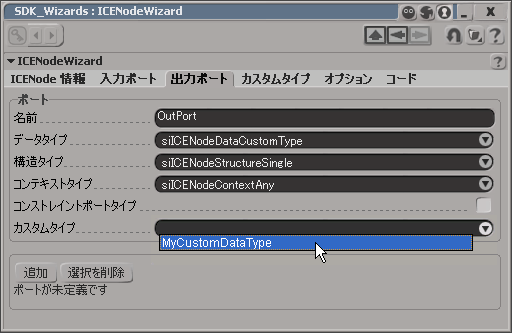
入力ポート ID はウィザードによって生成され、[グループ ID](Group ID)スライダで指定された入力ポート グループに追加されます。 プラグインでのポート インスタンスの使用方法については、「マルチ ポート接続」を参照してください。